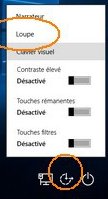WINDOWS : Perdu mon mot de passe...
WINDOWS : Perdu mon mot de passe...
Si on a perdu le mot de passe d'une session Windows, il faut procéder comme suit.
Créer une clé USB Bootable avec Windows 10:
Installez le logiciel de gravure et copie de Microsoft : Media Creation tool
http://go.microsoft.com/fwlink/?LinkId=691209
Choisir le média à utiliser : "Disque Mémoire Flsh USB"
Le reste de la procédure est assez long mais complètement automatique.
Le logiciel télécharge Windows 10 et l'intègre à la clé USB.
Booter sur la clé USB
On choisit "réparer l'ordinateur" pour accéder aux options avancées,
et à l'invite de commandes.
Taper :
cd windows\system32
c:\windows\system32>ren magnify.exe magnify.old
c:\windows\system32>copy cmd.exe magnify.exe
Activation du compte administrateur caché
Redémarrer le pc en mode normal (sans clé USB bootable)
Cliquer sur le bouton d'ergonomie, puis sur la loupe.
La console invite de commandes s'ouvre.
TAPER :
La commande a réussi.
Relancer le pc.
Un nouveau compte est apparu : "Administrateur" (sans mdp)
Ouvrir la session "Administrateur".
Click droit Bouton "Démarrer" > "Gestionnaire ordinateur"
"Gestion Utilisateur" >
Modifier le mot de passe du compte oublié.
Lui donner les droits Admin...
Remettre la loupe en place :
Invite de commandes, TAPER :
c:\windows\system32>del magnify.exe
c:\windows\system32>ren magnify.old magnify.exe
Désactiver le compte "Administrateur" :
Invite de commandes, TAPER :
Terminé, rebooter et ouvrir la bonne session avec le nouveau mot de passe.
Solution N°2 :
Voir l'article chez Korben qui est assez similaire mais très clair.
A découvrir aussi
- Windows 10 - Cortana et le menu "Démarrer" ne répondent plus
- Windows - Récupérer des logins et mots de passe sur une machine verrouillée
- Windows Repair Toolbox – La boite à outil qui va vous aider à réparer votre Windows
Inscrivez-vous au blog
Soyez prévenu par email des prochaines mises à jour
Rejoignez les 6 autres membres